Údar:
Louise Ward
Dáta An Chruthaithe:
10 Feabhra 2021
An Dáta Nuashonraithe:
1 Iúil 2024
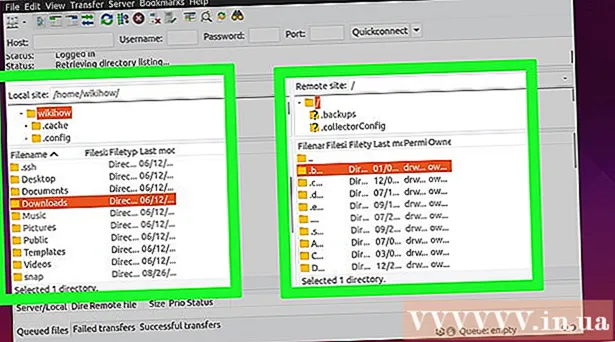
Ábhar
Múineann an wikiHow seo duit conas freastalaí FTP a bhunú agus a nascadh ar ríomhaire ag rith Ubuntu Linux. Tá freastalaithe FTP an-úsáideach chun sonraí a stóráil ó do ríomhaire agus chun ligean do dhaoine eile brabhsáil trí na comhaid sin. Chun nasc a bhunú ó do ríomhaire, teastaíonn freastalaí FTP uait. Ní mór duit freisin nuashonrú go dtí an leagan Ubuntu is déanaí.
Céimeanna
Cuid 1 de 4: An creat FTP a shuiteáil
Déan cinnte go bhfuil do leagan Ubuntu cothrom le dáta. Tá go leor bealaí comhaid éagsúla ag leaganacha Ubuntu 17.10 agus suas ná leaganacha roimhe seo, mar sin beidh ort iad a nuashonrú go dtí an leagan is déanaí de Ubuntu:
- Oscail Críochfort
- Iontráil ordúuasghrádú sudo apt-get ansin brúigh ↵ Iontráil.
- Iontráil an focal faire agus sconna ↵ Iontráil.
- Iompórtáil y le feiceáil, ansin brúigh ↵ Iontráil.
- Fan go gcríochnóidh an t-uasghrádú an tsuiteáil, ansin déan do ríomhaire a atosú má spreagtar é.

Críochfort Oscailte. Cliceáil ar an roghchlár Iarratais⋮⋮⋮, scrollaigh síos agus cliceáil an deilbhín Críochfort tús a chur le.- Is féidir leat brú freisin Alt+Ctrl+T. Críochfort a oscailt.
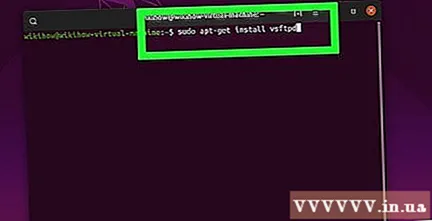
Cuir isteach an t-ordú suiteála VSFTPD. Iontráil ordú sudo apt-get install vsftpd isteach i gCríochfort, ansin brúigh ↵ Iontráil.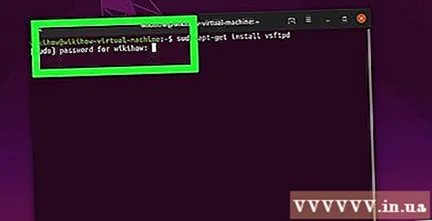
Iontráil pasfhocal. Iontráil an focal faire a úsáideann tú chun logáil isteach i do ríomhaire, ansin sconna ↵ Iontráil.
Fan go suiteálfaidh VSFTPD. Tógfaidh sé seo thart ar 5-20 nóiméad ag brath ar do shocrú FTP agus ar do nasc Idirlín, mar sin bí foighneach.
Suiteáil FileZilla. Is é seo an clár a úsáidfidh tú chun sonraí a rochtain agus a uaslódáil chuig do fhreastalaí. Le suiteáil, le do thoil:
- Iontráil ordú sudo apt-get install filezilla
- Cuir isteach do phasfhocal arís má spreagtar é.
- Fan go mbeidh an tsuiteáil críochnaithe.
Cuid 2 de 4: An freastalaí FTP a chumrú
Oscail an comhad cumraíochta VSFTPD. Iontráil ordú sudo nano /etc/vsftpd.conf agus brúigh ↵ Iontráil. Beidh ort an comhad seo a chur in eagar chun gnéithe VSFTPD ar leith a chumasú (nó a dhíchumasú).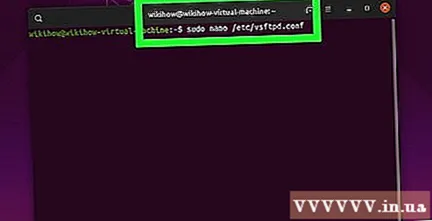
Lig d’úsáideoirí áitiúla logáil isteach sa bhfreastalaí FTP. Úsáid na saigheadeochracha agus scrollaigh síos go dtí an teideal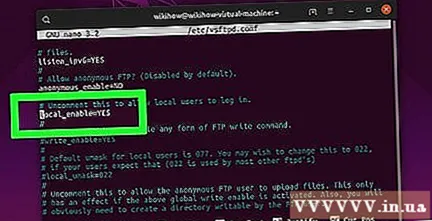
# Déan é seo a dhícháiliú chun ligean d'úsáideoirí áitiúla logáil isteach. , ansin bain an "#" den línelocal_enable = TÁ thíos.- Is féidir leat an "#" a bhaint trí na saigheadeochracha a úsáid agus an litir a roghnú os comhair an chomhartha punt ("l" sa chás seo) agus ansin an eochair a bhrú ← Cúl-spás.
- Scipeáil an chéim seo má tá an líne
local_enable = TÁ gan comhartha punt.
Lig do FTP orduithe a scríobh. Scrollaigh síos go dtí an teideal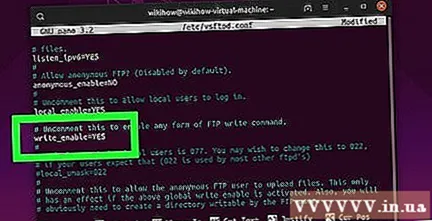
# Déan é seo a dhíspreagadh chun aon chineál ordaithe scríbhneoireachta FTP a chumasú., ansin bain an "#" den línewrite_enable = TÁ thíos.- Scipeáil an chéim seo má tá an líne
write_enable = TÁ gan comhartha punt.
- Scipeáil an chéim seo má tá an líne
Cur isteach ASCII a dhíchumasú. Scrollaigh síos go dtí an teideal
Gné uafásach den phrótacal is ea mangaireacht # ASCII., ansin bain an "#" den dá líne seo a leanas:ascii_upload_enable = TÁascii_download_enable = TÁ
Athraigh an socrú "chroot". Scrollaigh síos go dtí an teideal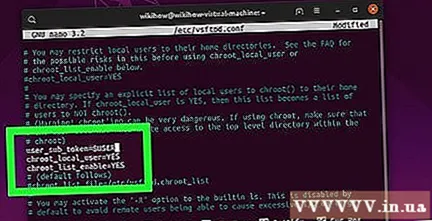
# chroot), ansin cuir na línte seo a leanas:user_sub_token = $ ÚSÁIDEOIRchroot_local_user = TÁchroot_list_enable = TÁ- Má tá aon cheann de na línte thuas ann cheana, scrios an "#" os comhair na línte sin.
Athraigh socruithe réamhshocraithe "chroot". Scrollaigh síos go dtí an teideal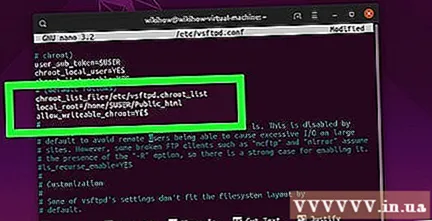
(leanann an réamhshocrú), ansin cuir na línte seo a leanas:chroot_list_file = / etc / vsftpd.chroot_listlocal_root = / home / $ USER / Public_htmlallow_writeable_chroot = TÁ- Má tá aon cheann de na línte thuas ann cheana, scrios an "#" os comhair na línte sin.
Cas air an rogha "feidhm athchúrsach ls". Scrollaigh síos go dtí an teideal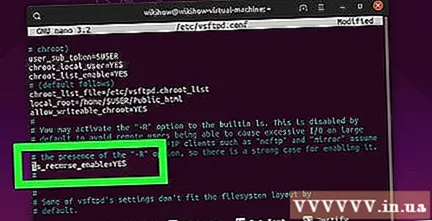
# Féadfaidh tú an rogha "-R" a ghníomhachtú ..., ansin bain an "#" den línels_recurse_enable = TÁ thíos.
Sábháil agus fág eagarthóir téacs. Chun seo a dhéanamh, déanann tú: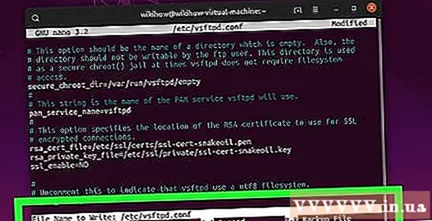
- Brúigh Ctrl+X.
- Iompórtáil y
- Brúigh ↵ Iontráil
Cuid 3 de 4: Ainm úsáideora a chur le liosta chroot
Oscail an comhad téacs "chroot". Iontráil ordú sudo nano /etc/vsftpd.chroot_list agus brúigh ↵ Iontráil.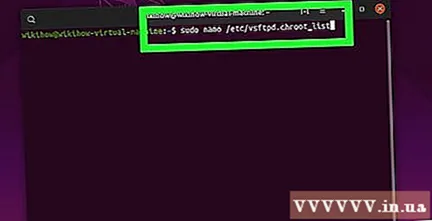
- Féadfaidh tú scipeáil agus dul ar an gcéim dheireanach sa chuid seo mura gá duit a shonrú cé atá in ann rochtain a fháil ar an bhfreastalaí FTP.
Iontráil pasfhocal. Iontráil an focal faire a úsáideann tú chun logáil isteach i Ubuntu, ansin cliceáil ↵ Iontráil. Osclófar an comhad téacs "chroot".
- Scipeáil an chéim seo mura n-iarrann an córas ort do phasfhocal a iontráil.
Cuir ainm úsáideora leis an liosta. Iontráil d’ainm úsáideora, ansin sconna ↵ Iontráil, ansin déan arís le haghaidh na n-ainmneacha úsáideora ar leis an bhfillteán Baile a theastaíonn uait rochtain a fháil air ar do fhreastalaí.
Sábháil an liosta. Brúigh Ctrl+X., allmhairiú y ansin brúigh ↵ Iontráil. Sábhálfar do liosta.
Atosaigh VSFTPD. Iontráil ordú sudo systemctl atosú vsftpd ansin brúigh ↵ Iontráil. Atosóidh an VSFTPD lena chinntiú go sábhálfar d’athruithe. Ba cheart go mbeifeá in ann rochtain a fháil ar an bhfreastalaí FTP anois. fógra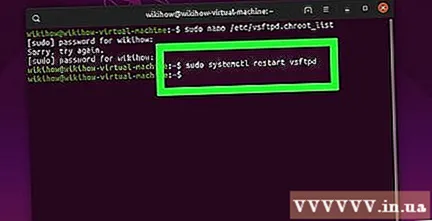
Cuid 4 de 4: Rochtain ar an bhfreastalaí
Socraigh seoladh an fhreastalaí. Má cheannaigh tú freastalaí FTP trí sheirbhís tríú páirtí (Bluehost mar shampla), beidh ort seoladh IP na seirbhíse nó seoladh rialta a bheith ar eolas agat chun nasc a dhéanamh.
- Má tá freastalaí príobháideach á choinneáil agat ar do ríomhaire ansin beidh seoladh IP an ríomhaire de dhíth ort, iontráil an t-ordúifconfig Téigh go dtí an Críochfort agus féach an uimhir "inet addr" san aschur.
- Mura bhfuil "ifconfig" suiteáilte, is féidir leat ordú a iontráil sudo apt-get install net-tools Téigh go dtí an Críochfort le suiteáil.
- Má tá freastalaí príobháideach á choinneáil agat ar do ríomhaire ansin beidh seoladh IP an ríomhaire de dhíth ort, iontráil an t-ordúifconfig Téigh go dtí an Críochfort agus féach an uimhir "inet addr" san aschur.
Port ar aghaidh ar an ródaire. Nuair a bheidh seoladh IP an fhreastalaí ar eolas agat, beidh ort calafort 21 sliotán do ródaire a chur ar aghaidh chuig an seoladh sin; Déan cinnte go n-úsáideann an calafort seo prótacal TCP (ní UDP nó cineál teaglaim).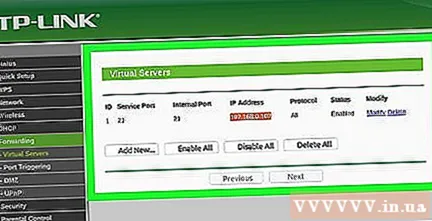
- Beidh an próiseas seolta calafoirt éagsúil ag brath ar an ródaire, ba cheart duit tagairt a dhéanamh don alt ábhartha nó do dhoiciméadú an ródaire le haghaidh treoracha.
Oscail Filezilla. Iompórtáil filezilla Téigh toerminal, ansin brúigh ↵ Iontráil. Tar éis nóiméad, osclófar FileZilla.
- Más mian leat nasc a dhéanamh trí Chríochfort, is féidir leat triail a bhaint as orduithe a iontráil ftp . Fad a bheidh an freastalaí FTP ar bun agus go bhfuil rochtain agat ar an Idirlíon, féachfaidh an córas le ceangal leis an bhfreastalaí; áfach, b’fhéidir nach mbeidh tú in ann an comhad a uaslódáil.
Cliceáil Comhad sa chúinne uachtarach ar chlé den fhuinneog FileZilla. Beidh roghchlár anuas le feiceáil.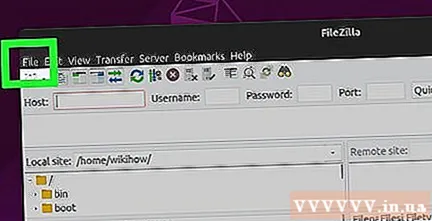
Cliceáil Bainisteoir Láithreáin ... (Bainisteoir Láithreáin). Tá an rogha seo sa roghchlár anuas. Osclófar an fhuinneog Bainisteoir Suímh.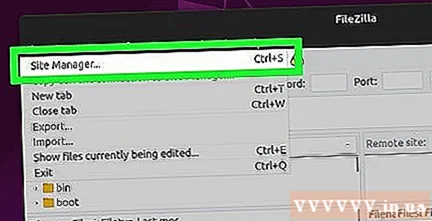
Cliceáil Suíomh Nua (Leathanach nua). Tá an cnaipe bán seo ar thaobh na láimhe clé íochtarach den fhuinneog. Osclófar an chuid den Suíomh Nua ar Bhainisteoir Láithreáin.

Iontráil seoladh an fhreastalaí. Cuir isteach seoladh (nó seoladh IP) an fhreastalaí FTP ar mhaith leat ceangal leis sa réimse "Óstach:".
Cuir uimhir an chalafoirt le cur ar aghaidh. Iompórtáil 21 isteach sa réimse "Port:".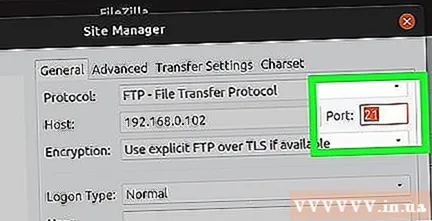
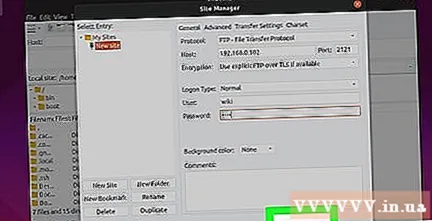
Cliceáil Ceangal (Ceangal). Tá an cnaipe dearg seo ag bun an leathanaigh. Nascfaidh FileZilla an ríomhaire leis an bhfreastalaí FTP.
Aistrigh comhaid chuig an bhfreastalaí. Is féidir leat an fillteán a tharraingt sa phána chlé agus é a fhágáil ar an bhfuinneog cheart chun na sonraí a uaslódáil chuig leathanach an fhreastalaí FTP. fógra
Comhairle
- Féadann seolta Port 20 roinnt fadhbanna líonra a réiteach má tá do fhreastalaí á choinneáil príobháideach.
- Beidh an próiseas chun nascadh le freastalaí FTP ar Ubuntu 17 agus os a chionn beagán difriúil ó leaganacha roimhe seo, mar sin beidh ort Ubuntu a nuashonrú go leagan 17.10 (nó níos airde) mura bhfuil tú cheana féin.
Rabhadh
- Ní bhíonn freastalaí FTP slán i gcónaí, go háirithe má tá do fhreastalaí féin á choinneáil agat. Dá bhrí sin, ba cheart duit staonadh ó fhaisnéis phearsanta / íogair a uaslódáil chuig freastalaithe FTP.



